
6月強化版についての更新
COWBOX S900の「6月強化版」がリリースされた。”強化版”と言うのだが、実際のところは、バグ修正版と呼ぶのが相応しいだろう。
6月強化版についての情報を反映した「全包囲、全対応の多機能コントローラ、しかし色々と難あり - COWBOX S900(6月強化版)」を投稿した。新しい投稿を参照してほしい。
本文
先日の投稿でXinput、DirectInputについて触れた*1。このように操作系APIだけでなく、接続形態からキー配置まで、何かと排他関係にある要素がPC用ゲーム・コントローラには存在している。
| API | Xinput or DirectInput |
| 接続 | USB or Bluetooth |
| キー配置 | Xbox系:左右アナログスティック位置がズレている Playstation系:左右アナログスティック位置が揃っている |
これらすべての違いを包含し、1台で全対応できる。なおかつTURBO(連射)、アナログ感度調整、マクロ機能まで搭載している、いわゆる「全部入り」のコントローラが存在する。COWBOX S900だ。
スペックと機能だけを見ると魅力的ではあるのだが、コントローラの本質的なところで問題を感じるコントローラでもある。
今回の投稿では、このコントローラを紹介する。
キー配置の切り替え
この投稿冒頭の画像が示すように、S900の左右外装はマグネットで固定され、簡単に取り外すことができる。左外装を外したところに、次の2つが装着されている。
- T字プレート
- 方向キーと左アナログ・スティックの統合ユニット
T字プレートは、言うなればマイナス・ドライバーだ。統合ユニットを固定しているマイナス・レバーの回転に用いる。T字プレートでマイナス・レバーを回すと、統合ユニットを取り外すことができる。

統合ユニットは差し込み式だ。これを差し替えることで十字キー、左アナログ・スティックの配置を入れ替えることができる。
統合ユニット背面を見ると、スティックを固定している折爪が見える。分解していないが、もしハンダ付けされていなければ、故障時の交換にも容易に対応できそうだ。
USB接続
USB接続時には、コントローラのキー操作によってXinput、DirectInputの操作系を切り替えることができる。Windowsも切替に応じて適用するドライバを切り替えるため、USBコネクタを抜き差しして、コントローラを再認識させる必要はない。
Xinputでは「Xbox 360 Controller」として認識される。DirectInputの場合は「S900 Gamepad」だ。
USB接続時のデバイス認識
 |
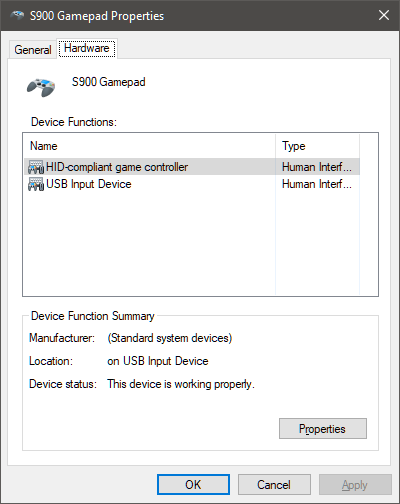 |
Bluetooth接続
一方、Bluetooth接続では操作系を切り替えることはできない。操作系毎にBluetoothペアリングすることで、それぞれのコントローラとして機能する。
HOMEボタン長押しでペアリングすると、DirectInputでペアリングできる。この時、コントローラは「Pro Controller」として認識される。キャリブレーションでは「Wireless Gamepad」と表示される。
Xinputでペアリングする場合は、HOMEボタン+Xボタンを長押しする。コントローラは「Xbox Wireless Controller」として認識される。キャリブレーションでは、「Bluetooth XIPNPUT compatible」と表示される。
 |
 |
操作系の違い
このコントローラの要注意点の一つだ。それぞれの接続形態によって、認識されているボタン数や、アナログ・スティックの操作軸が異なっている。
| USB | Bluetooth | |
|---|---|---|
| Xinput |  |
 |
| DirectInput | 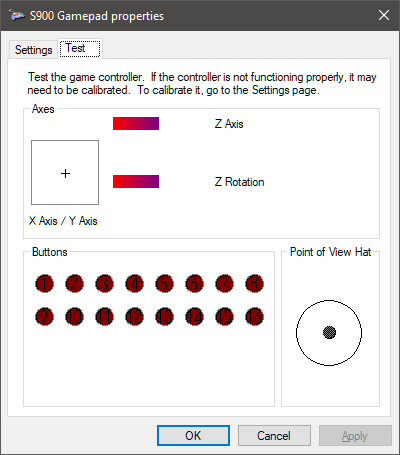 |
 |
Xinput系では、操作軸は共通だが、認識されているボタン数が異なり、DirectInput系では、ボタン数は共通だが、操作軸が異なっているのが分かる。
TURBO(連射)機能
目的のボタン+Tボタンの同時押しで連射機能を割り当てることができる。注意したいのが、そのモードだ。単純なon/offではなく、次の3モードを切り替える。
- on
- ホールド
- off
ホールドは、ボタンを押すことなく押下状態を維持する、いわゆる「打ちっぱなし」機能だ。このモードが存在するため、連射機能をoffにしようと思えば、操作を2回繰り返す必要がある。
各種スイッチとスティック(トリガー)感度調整
コントローラ背面に3つのスイッチを搭載している。
LRトリガーの下に位置する2つのスイッチで、トリガーの押し込み深度を切り替えるため。ここが2つ目の要注意点だ。2スイッチのon/off向きが揃っておらず、左右対称になっていることだ。つまりトリガーの深さを揃える前提では、
| トリガー深度浅め | 両スイッチがコントローラ外側 | つまりスイッチを離す |
| トリガー深度深め | 両スイッチがコントローラ内側 | つまりスイッチを寄せる |
これに気付かないまま操作すると、トリガーの感度、精度が左右で異なることになる。
またコントローラ背面に配置されているN2ボタンを押しながら右アナログ・スティックを操作すると、感度が緩やかになる。つまり微調整しやすくなる。しかし、左スティックには同様の機能が存在しない。それは、次のマクロ機能と関係している。
3つ目のスイッチはプログラミング・スイッチとして機能している。MN1、N2にマクロを割り当てることができる。M2が対象外なのは、右スティックの感度調整のためだ。ここも多機能が仇になることがある要注意点だ。
